Hur du uppdaterar Firefox automatiskt
Firefox / / March 18, 2020
Se till att alla dina applikationer är uppdaterade med de senaste säkerhetsuppdateringarna och att uppgraderingar kan vara tidskrävande. Så här konfigurerar Firefox för att automatiskt uppdatera sig själv, vilket sparar tid och besvär på lång sikt med säkerhetsproblem!
Firefox är en av våra favoritbläddrar här på groovyPost. Vi har pratat om det mycket! Tidigare förklarade vi hur man manuellt uppdaterar Firefox och idag ska jag granska hur jag konfigurerar Firefox för att automatiskt leta efter och installera uppdateringar / uppgraderingar.
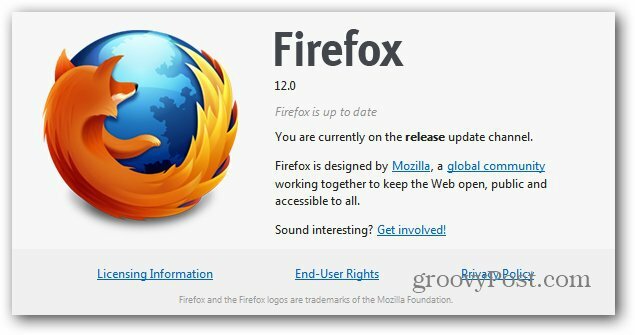
Redaktörer Obs: Firefox uppdateras så ofta i dag att när du läser detta kan saker se lite annorlunda ut. Det är ok. Chansen är att om du följer stegen noga, även om versionen ändras, bör processen fortfarande vara relativt densamma.
Klicka på Verktyg, Alternativ i Firefox's rullgardinsmeny (om det inte visas som standard, tryck på Vänster Alt på tangentbordet för att visa filmenyerna högst upp på Firefox).
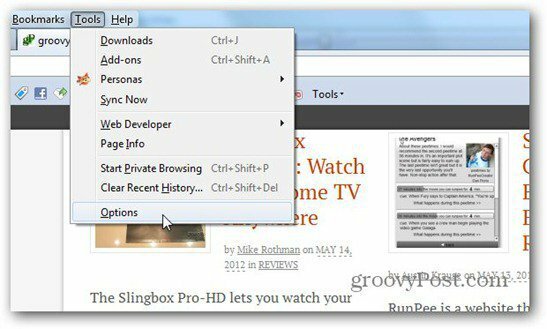
I fönstret som dyker upp, gå till Avancerat i fliken raden ovan och sedan Uppdatera i den nedan.
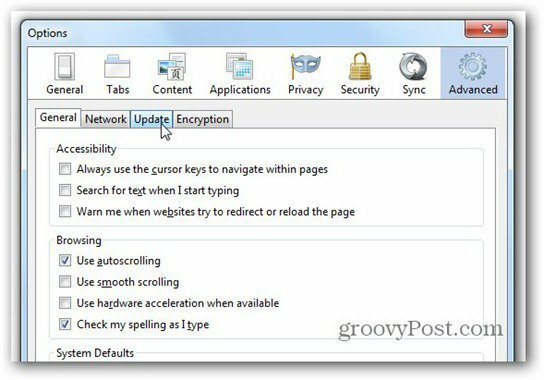
Nu, för det sista steget. Välja Installera uppdateringar automatiskt och jag föreslår att du också kryssar för Varna mig om detta kommer att inaktivera något av mina tillägg (för säkerhets skull). Klicka sedan på OK.
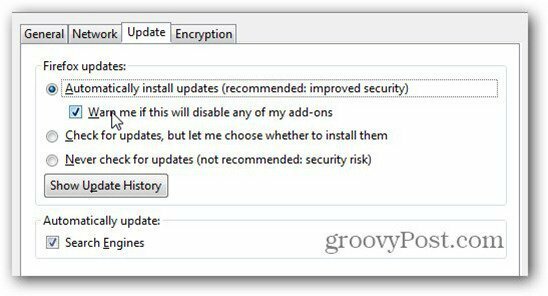
Det är allt! Nu borde det inte finnas något att oroa sig för (förutom kanske för att Firefox startar om ibland, efter en stor uppdatering).


